Draw.io是一款开行的在线绘图工具,它为用户提供了多种图表的绘制权利,例如有流程图、组织结构图、网络拓扑图和思维导图等图表,能够帮助用户简单轻松的完成编辑工作,因此Draw.io软件深受用户的喜爱,当用户在使用Draw.io软件时,就可以按需利用相关的功能来绘制图表,当前用户在绘制的过程中也会遇到一些问题,例如有用户问到Draw.io如何批量选中边线的问题,这个问题其实是很好解决的,用户只需在菜单栏中点击编辑和选择边线选项来进行设置即可,详细的操作过程是怎样的呢,接下来就让小编来向大家分享一下Draw.io批量选中边线的方法教程吧,希望用户在看了小编的教程后,能够从中获取到有用的经验。
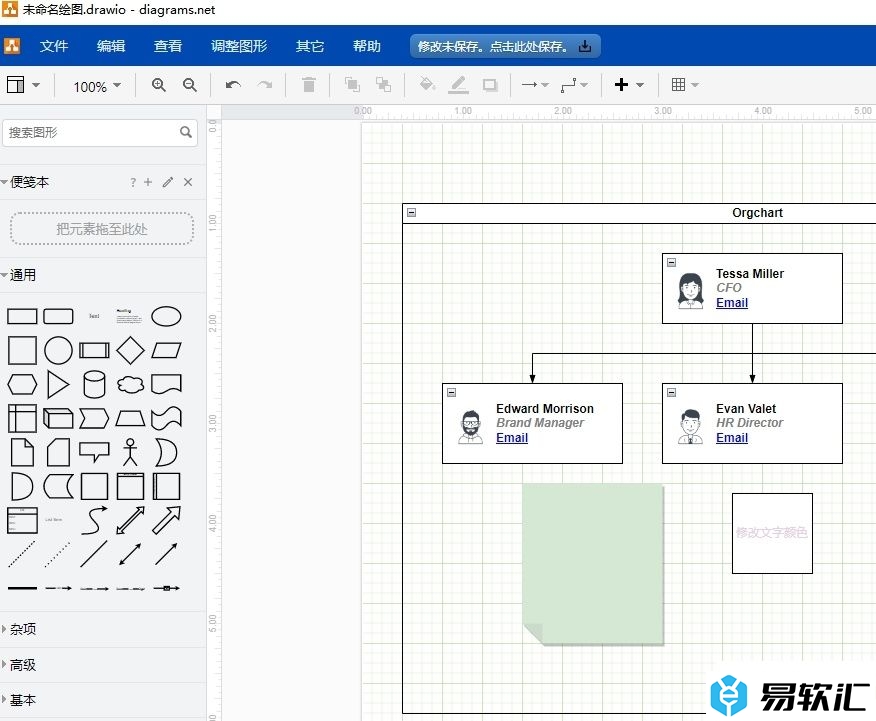
方法步骤
1.用户在电脑上打开Draw.io软件,并来到图表的编辑页面上来进行设置
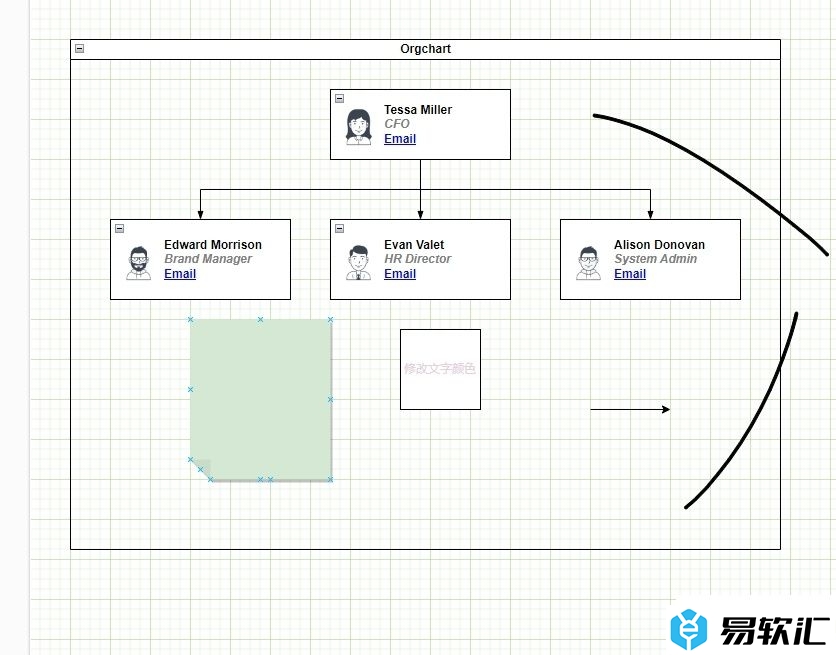
2.接着在页面上方的菜单栏中点击编辑选项,将会显示出相关的选项卡,用户点击选择边线选项
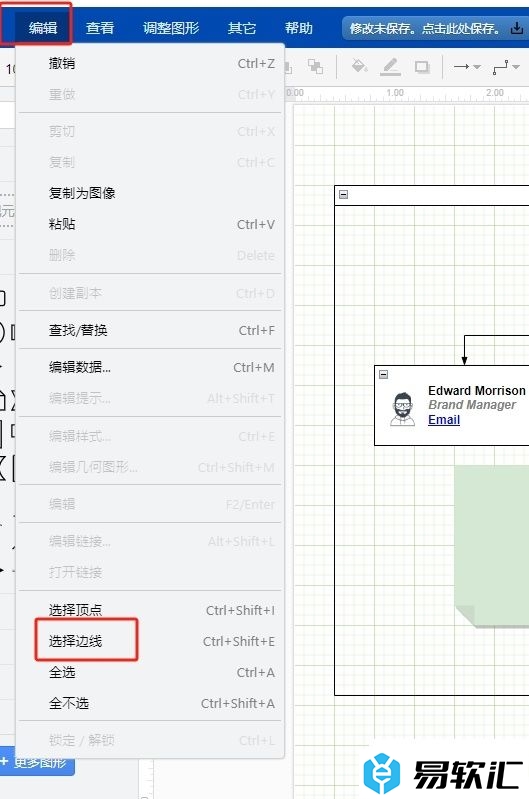
3.这时用户回到编辑页面上,就会发现图表中的多个边线被成功选中了,效果如图所示
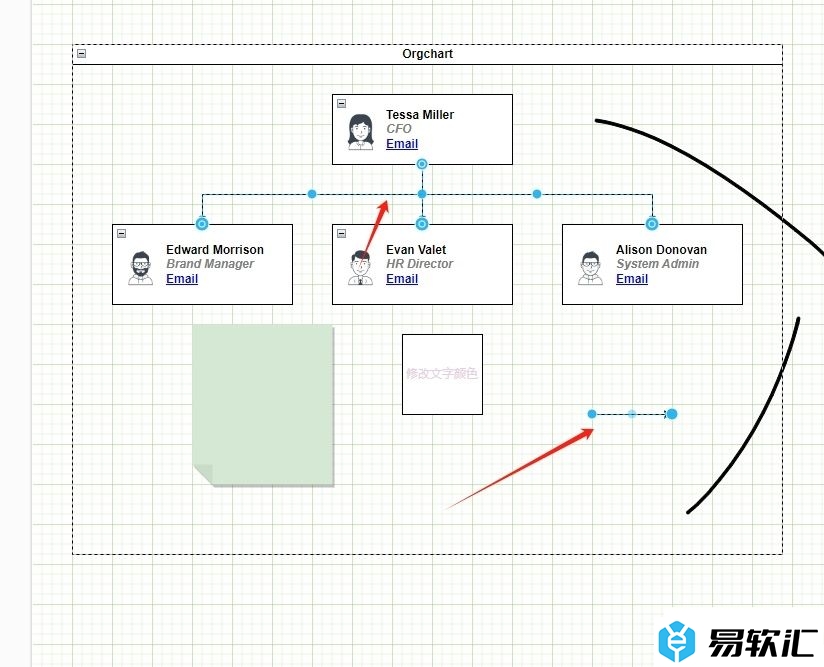
4.用户还可以在编辑选项卡中,点击选择顶点来批量选中图表中的全部顶点
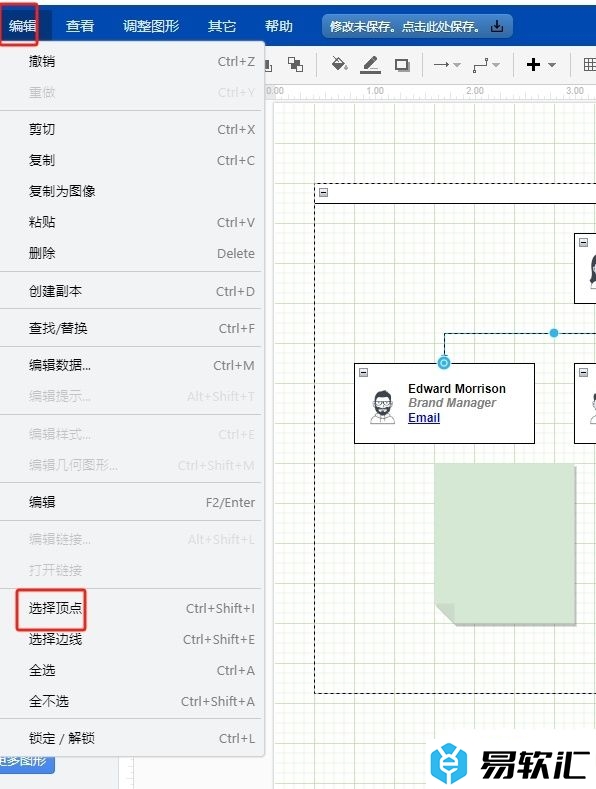
5.设置完成后,用户就会看到图表中的顶点全部被选中了,如图所示
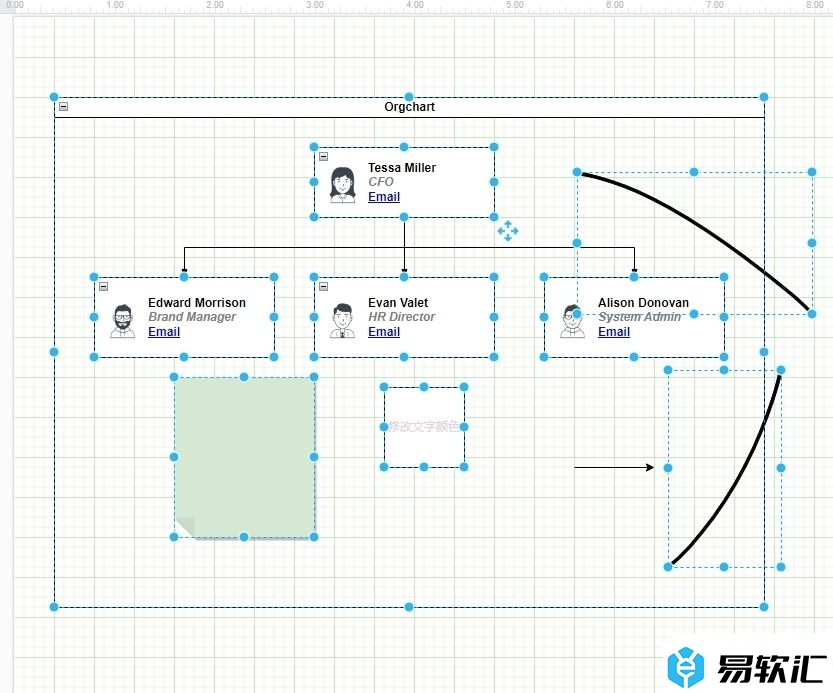
以上就是小编对用户提出问题整理出来的方法步骤,用户只需在菜单栏中点击编辑和选择边线选项,就可以批量选中多个边线,因此有遇到同样问题的用户就可以跟着小编的教程操作试试看。






